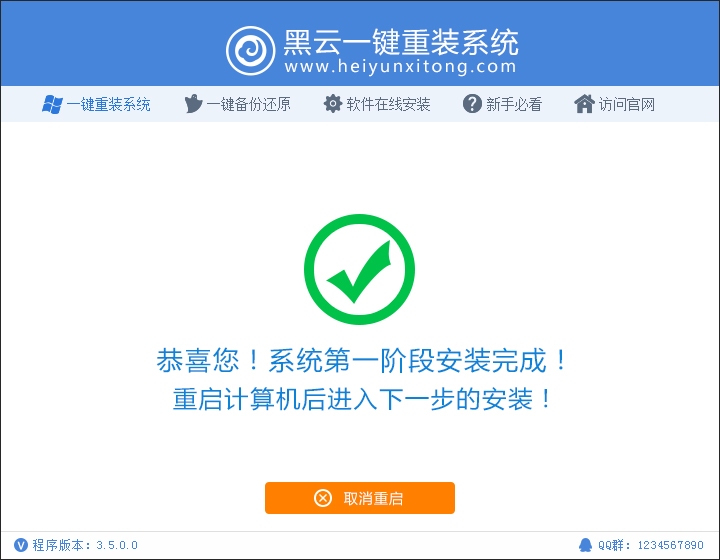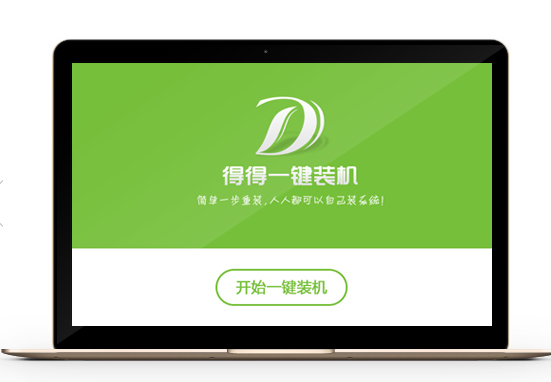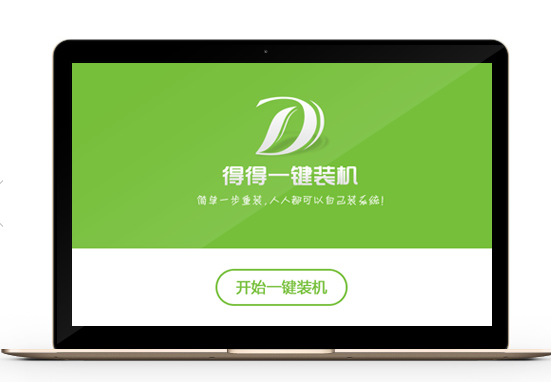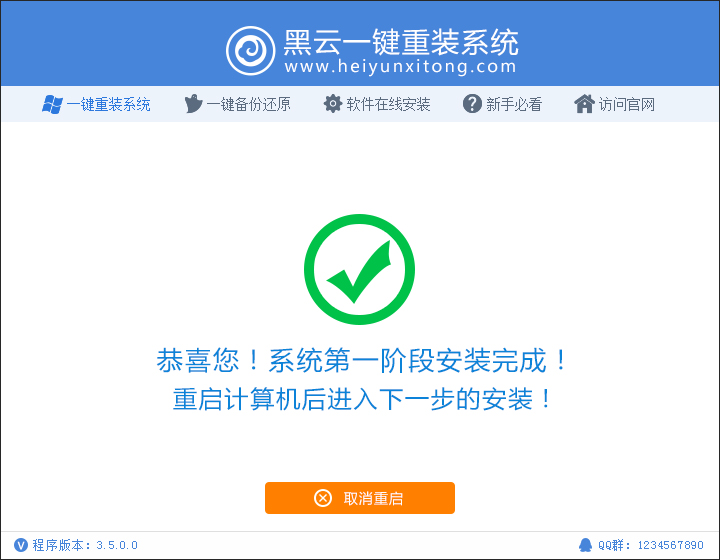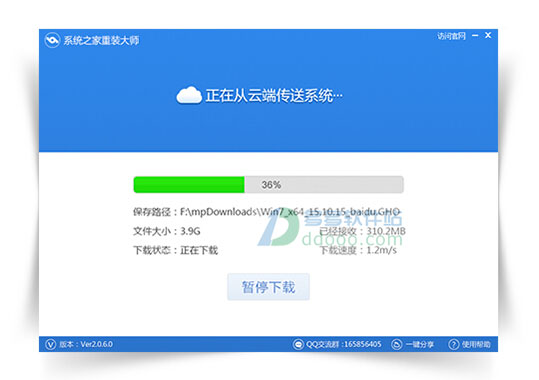这是小编本人验证过的方法,吐血推荐,一招,就让你电脑,10秒开机,3秒关机。不管是笔记本还是台式机,都适用。当然,已经用上了SSD做系统的盘的电脑,相信早已领略过了,尤其是安装Win10系统,开关机速度非常快。

一招让你电脑10秒开机 3秒关机!
一招让你电脑10秒开机大致的思路:
1 、给电脑增加一个固态硬盘;
2、把固态硬盘设置为系统盘,并装上系统(建议装Win10);
3、原硬盘同时装上做存储盘(原来的数据一个都不丢)。
第一步:制作U盘启动盘
如果有启动盘,或能借到启动盘最好,就跳过这一步;如果没有,百度下如何制作U盘启动盘
第二步:修改原电脑的启动设置
1 设置BIOS的U盘启动
不同型号笔记本进入BIOS的按键可能不同,比如联想Thinkpad一般是开机时按F12进入,其他笔记本请网上查找下进入BIOS的方法
2 开启笔记本AHCI(操作教程:如何开启AHCI模式避免蓝屏 开启硬盘AHCI模式方法):
硬盘有三个模式:一般换固态硬盘需要从bios 设置ahci模式。
第三步:卸下原硬盘,装上固态硬盘
固态硬盘上某东,或某宝网购一个,128G、256G的做系统盘就够了,如今SSD价格也不贵,128GB的300不到,256GB价格在四百元左右。

PC升级SSD
第四步:卸下光驱,插槽用来装原来的旧硬盘(台式电脑直接安装SSD)
注意,笔记本的话,这时需要购买一个硬盘托架(原名:光驱位硬盘托架),这个托架也可以网上买一个,15元左右。
相关链接:固态硬盘怎么安装 SSD固态硬盘安装图文教程
第五步:系统盘安装系统
这时候第一步的U盘启动盘,和第二步的启动项设置,派上用场了。
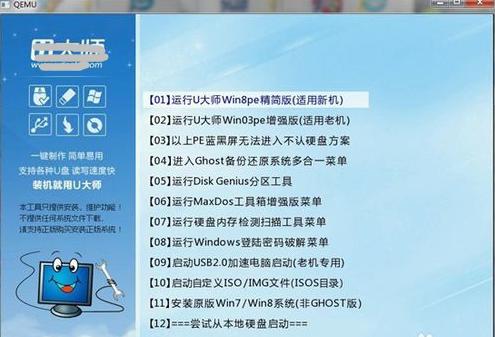
将系统安装到SSD上
最后大功告成,试试,是不是10秒开机,3秒关机?
网友热议:
最近都是18秒,反正不超过30秒都很满意了,喝杯水洗个手的时间刚刚好。
用win10系统还可以更快,开机只要4秒。
这不算什么,我任何电脑关机只要1秒,拔掉电源瞬间关机,哈哈!
都是SSD的功劳,不买就没招了,这用你说啊!
- 萝卜菜一键重装系统软件纯净版2.2.2
- 小鱼一键重装系统大师绿色版v5.0.0.0
- 系统重装软件大番茄一键重装V4.0.8
- 【电脑重装系统】萝卜菜一键重装系统工具V4.5.8维护版
- 紫光一键重装系统工具V8.5.0纯净版
- 系统基地一键重装系统工具v1.0.0通用版
- 一键重装系统软件小鱼重装V4.8专业版
- 老毛桃一键重装系统官方版V7.0
- 【重装系统】小白一键重装系统V12.1最新版
- 易捷一键重装系统工具免费版V4.1
- 【电脑系统重装】小马一键重装系统V4.0官方版
- 【重装系统软件下载】小白一键重装系统V11.8官方版
- 【重装系统】小鱼一键重装系统V7.7.5尊享版
- 一键重装系统软件小白重装V5.0官方版
- 冰封一键重装系统工具贺岁版8.6.9
- 系统重装步骤
- 一键重装系统win7 64位系统 360一键重装系统详细图文解说教程
- 一键重装系统win8详细图文教程说明 最简单的一键重装系统软件
- 小马一键重装系统详细图文教程 小马一键重装系统安全无毒软件
- 一键重装系统纯净版 win7/64位详细图文教程说明
- 如何重装系统 重装xp系统详细图文教程
- 怎么重装系统 重装windows7系统图文详细说明
- 一键重装系统win7 如何快速重装windows7系统详细图文教程
- 一键重装系统win7 教你如何快速重装Win7系统
- 如何重装win7系统 重装win7系统不再是烦恼
- 重装系统win7旗舰版详细教程 重装系统就是这么简单
- 重装系统详细图文教程 重装Win7系统不在是烦恼
- 重装系统很简单 看重装win7系统教程(图解)
- 重装系统教程(图解) win7重装教详细图文
- 重装系统Win7教程说明和详细步骤(图文)